お気に入りはMicrosoftEdgeブラウザのどこに保存または保存されますか?
お気に入りとブックマークを他のブラウザーからEdgeにインポート(import Favorites and Bookmarks into Edge)する方法を見てきました。この投稿では、 Microsoft Edge Chromiumの(Microsoft Edge Chromium)お気に入り(Favorites)またはブックマーク(Bookmarks)フォルダーの場所とレガシーを確認します。これにより、 (Legacy)Windows11またはWindows10でお気に入り(Favorites)を簡単に管理できるようになります。
Edge (Edge Legacy)Chromium(Edge Chromium)では、EdgeLegacyおよびInternetExplorerで保存されたWebリンクは「お気に入り」と呼ばれます。(Internet Explorer)FirefoxまたはChromeでは、これらは「ブックマーク」と呼ばれますが、基本的には同じ意味です。
お気に入りはMicrosoftEdgeのどこに保存されますか?
Microsoft Edge Chromiumブラウザーでお気に入りまたはブックマークにアクセスするには、ファイルエクスプローラー(File Explorer)を開き、次のパスに移動します。
C:\Users\%username%\AppData\Local\Microsoft\Edge\User Data\Default
ここに、「ブックマーク(Bookmarks)」というファイルがあります。
それが1つです!
エッジ(Edge)アドレスバーにedge://favorites/Enterキーを押して(Enter)お気に入り(Favorites)を開くこともできます。

ここでは、保存されているお気に入り(Favorites)を確認し、それらを編集(Edit)または削除できます。
Edge Insider Buildsには、お気に入りの場所が異なります。
Edge Insider Canaryの場合:(For Edge Insider Canary:)
C:\Users\%username%\AppData\Local\Microsoft\Edge SxS\User Data\Default
Edge Insider Devの場合:(For Edge Insider Dev:)
C:\Users\%username%\AppData\Local\Microsoft\Edge Dev\User Data\Default
Edge Insider Betaの場合:(For Edge Insider Beta:)
C:\Users\%username%\AppData\Local\Microsoft\Edge Beta\User Data\Default
(Backup)EdgeChromium(Restore Edge Chromium)のお気に入りのバックアップと復元
この投稿では、Microsoft Edgeでプロファイル、拡張機能、設定、お気に入りをバックアップおよび復元する(backup and restore Profiles, Extensions, Settings, Favorites in Microsoft Edge)方法を示しています。
お気に入りはEdgeLegacy(Edge Legacy)のどこに保存されますか?
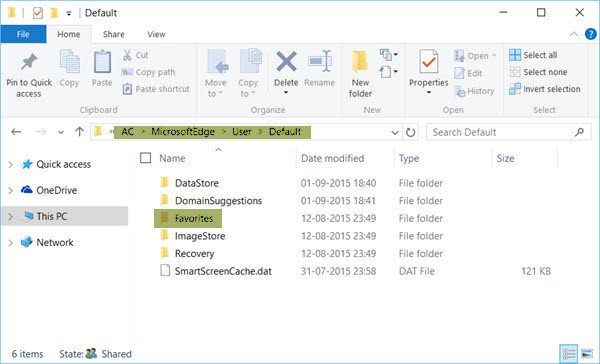
Windowsファイルエクスプローラー(Windows File Explorer)を開き、次のパスに移動します。
C:\Users\username\AppData\Local\Packages\Microsoft.MicrosoftEdge_8wekyb3d8bbwe\AC\MicrosoftEdge\User\Default
さらに良いことに、(Better)エクスプローラー(Explorer)のアドレスフィールドにパスをコピーして貼り付け、Enterキー(Enter)を押します。フォルダーが開きます。ユーザー名(username)を自分のものに置き換えることを忘れないでください。(Remember)
更新: (UPDATE)Windows 10では(Windows 10)状況が変わり続けています!11月の更新(November Update)後、EdgeLegacyは(Edge Legacy)お気に入りを保存するためにフォルダー構造を使用しなくなりました。現在、ExtensibleStorageEngineデータベース(Engine Database)を使用しています。
EdgeLegacyでブックマークまたはお気に入りを管理する
上記のフォルダで、お気に入り(Favorites)フォルダをクリックして開きます。
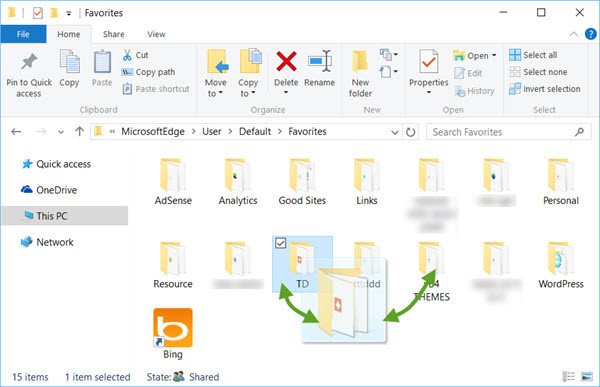
Edge UI設定を介して(rename or remove Favorites via Edge UI settings)いつでもお気に入りの名前を変更したり削除したりできますが、ここでドラッグアンドドロップ操作などを実行すると、MicrosoftEdgeでのお気に入りの管理がはるかに簡単になります。
(Backup)エッジレガシー(Restore Edge Legacy)のお気に入りのバックアップと復元
Edgeブラウザーでお気に入りをバックアップするには、このお気に入りフォルダーをコピーして安全な場所に貼り付けるだけです。お気に入りを復元するには、お気に入りフォルダをコピーしてこの場所に貼り付けます。
ダウンロード履歴は(Download History)EdgeLegacyのどこに保存されますか?

Edgeブラウザーのダウンロード履歴(Download History)フォルダーは次の場所に保存されます。
C:\Users\username\AppData\Local\Packages\Microsoft.MicrosoftEdge_8wekyb3d8bbwe\AC\MicrosoftEdge\User\Default\DownloadHistory
ユーザー名(username)を自分のものに置き換えることを忘れないでください。
ちなみに、 Edgeの設定を微調整(tweak Edge settings)する必要がある場合は 、次のように行うことができます。Edgeの右上に省略記号(Ellipses)と呼ばれる3つのドットがあります。省略記号をクリックして、MicrosoftEdgeを微調整するためのオプションを含む[(Microsoft Edge)その他のアクション(More actions)]メニューを開きます。メイン設定にアクセスするには、[設定](Settings)をクリックする必要があります。[詳細オプション(Advanced Options)]というオプションをクリックすると、別のメニューに詳細(Advanced)オプションが表示されます。これらを使用して、要件に合わせてEdge(Edge)を微調整できます。
ManageEdgeを使用すると、Windows 10 PCで、 Microsoft Edgeブラウザーのお気に入りのインポート、エクスポート、並べ替え、移動、名前の変更を簡単に行うことができます。
These posts are sure to interest you. Take a look at them!
- MicrosoftEdgeブラウザのヒントとコツ
- Windows11のヒントとコツ。
Related posts
Microsoft EdgeでMicrosoft EdgeのFavorites BarをWindows 10に表示する方法
Microsoft Edge browserにお気に入りを管理する方法
MicrosoftEdgeでブックマークと読書リストを同期する
Microsoft Edge browserでDuplicate Favoritesを削除する方法
Microsoft EdgeのFavorites barを表示する方法:4つの方法
Microsoft Edge Webサイトプッシュ通知をオフにする方法
Microsoft Edge browserでCollections featureを有効にする方法
Windows 10のMicrosoft EdgeでGoogle SafeSearchを強制する方法
Microsoft EdgeでOnline Shopping featureを有効または無効にします
Microsoft Edgeの隠しInternal Page URLsのリスト
メッセージを共有するためにMicrosoft Edgeを無効にする方法
Microsoft Edge Auto-resettingをRestartに保管してください
Microsoft Edge browserに表示または非表示Collections buttonする方法
Assign Backspace key Microsoft Edgeでページを戻してください
Microsoft Edge toolbarからExtensionsメニューボタンを削除する方法
Edge Extensions and Add-ons StoreのMicrosoft Edgeの場合Best Themes
Windows 10のMicrosoft Edgeでのお気に入りの変化を防ぐ方法
Import or Export Edge browser FavoritesへのHTML fileへの方法
Microsoft Edge browserでMedia Autoplayを制限する方法
Microsoft Edge browserにいくつかの拡張機能がないのはなぜですか?
